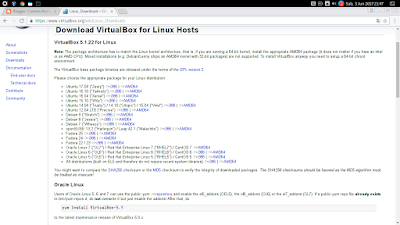Assalamu'alaikum Wr. Wb
Bagi yang punya bonus streaming dari smartfren tapi bingung mau di
pake apa mending buat streaming di Dens Tv, selain caranya mudah
kalian tidak perlu repot melakukan pembelian langganan karena mereka
menyediakan gratis langganan di bulan pertama. Baik bagi yang tidak
sabar begini caranya :
Pertama cari dan download aplikasi Dens Tv di playstore, kalo udah
selesai biarin aja kita daftar dulu lewat webnya Dens Tv
Buka aplikasi Google chrome di hp kalian dan aktifkan fitur "ubah
mode desktop"
Buka website Dens Tv di www.dens.tv
Klik sign up di pojok kanan atas.
Kalian akan mendapatkan free balance yang bisa digunakan untuk
langganan selama satu bulan.
Centang pada "subscribe free view" dan klik next di bagian
bawah halaman.
Isi seluruh form dengan benar terutama pada bagian email dan password
kemudian selesaikan captcha dan klik "confirm my subscribtion"
Cek email kalian dan buka email dari Dens Tv dan klik aktifkan (jika
tidak ada cek folder semua email/spam)
Kalian akan mendapatkan email lagi dari DensTv yang berisi Nama
lengkap, email dan pin, gunakan itu untuk login di web DensTv.
Jika kalian sudah bisa login di web DensTv maka kalian bisa
menggunakan email dan password kalian di aplikasi DensTv.
Untuk film atau channel tv yang bisa kalian tonton ialah yang
memiliki tulisan "subscribed" untuk yang tidak ada
tululisan tersebut kalian bisa menyewanya di website Dens Tv dengan
gratis menggunakan "free ticket" yang kalian dapatkan
(berjumlah 10 kalo ngga salah)
Catatan penting : saat kalian streaming di Dens Tv, Jangan
menggunakan atau mengaktifkan aplikasi penghemat data seperti opera
max maupun penghemat data bawaan smartphone, termasuk juga VPN dan
Proxy karena bisa berimbas pada kuota utama kalian yang terpotong.
Selamat kalian sudah bisa menggunakan bonus kuota streaming yang di
berikan smartfren 😎.
Wassalamu'alaikum Wr.Wb